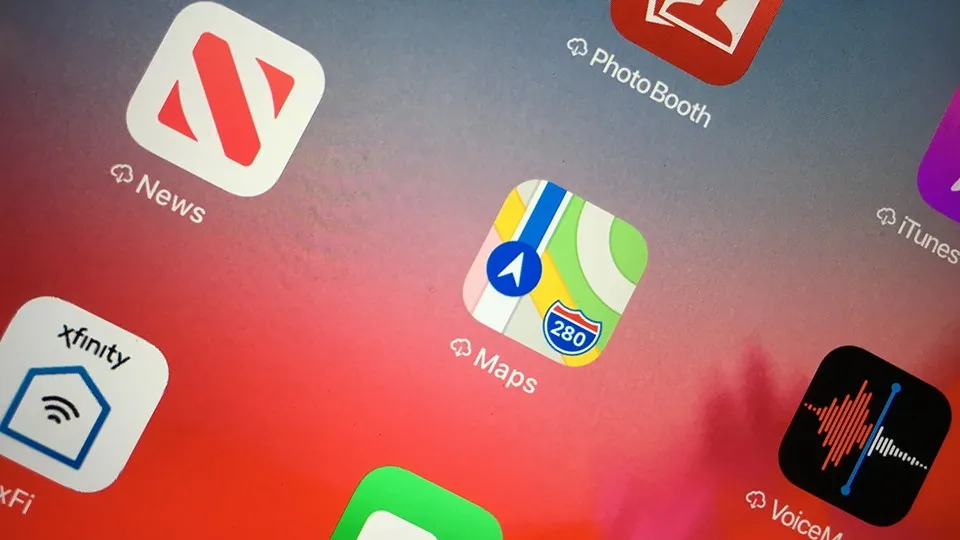Có thể bạn chưa biết, iOS có một tính năng rất hay đó là giảm tải ứng dụng để tiết kiệm không gian lưu trữ mà không cần phải gỡ bỏ hoàn toàn ứng dụng và cũng không làm mất các dữ liệu ứng dụng khi cần sử dụng.
Về cơ bản thì với tính năng này, phần dữ liệu cài đặt sẽ bị gỡ bỏ nhưng giữ lại một số thông tin cũng như dữ liệu người dùng cũng như biểu tượng ứng dụng trên màn hình. Khi bạn muốn sử dụng lại, tất cả những gì bạn phải làm là chạm vào biểu tượng của nó và đợi quá trình tải xuống tự động hoàn tất. Dưới đây là cách giảm tải ứng dụng trong iOS:
Bạn đang đọc: Cách giảm tải ứng dụng trong iOS để tăng không gian lưu trữ mà không xóa dữ liệu
Chuyển đến Cài đặt chung
Chạm vào biểu tượng Cài đặt trên màn hình, sau đó chọn Cài đặt chung.
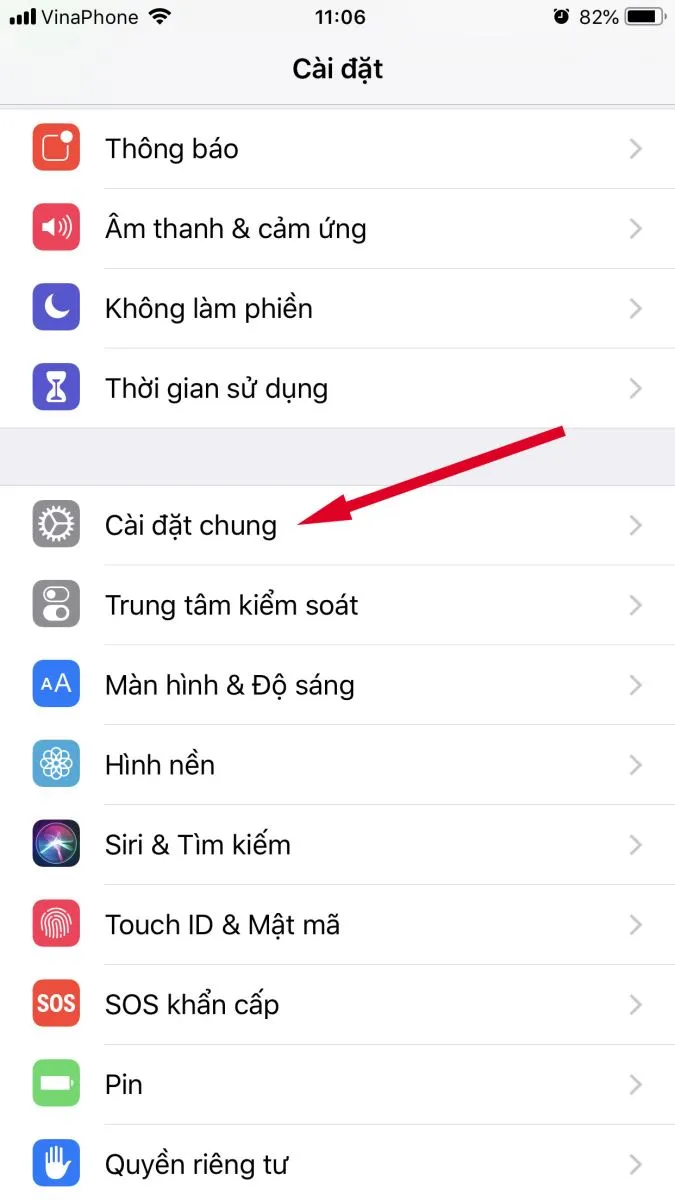
Chọn Bộ nhớ iPad/iPhone
Tùy thuộc vào loại thiết bị iOS nào bạn có, hãy nhấn vào mục Bộ nhớ, được đặt trước bởi bộ mô tả thiết bị phù hợp.
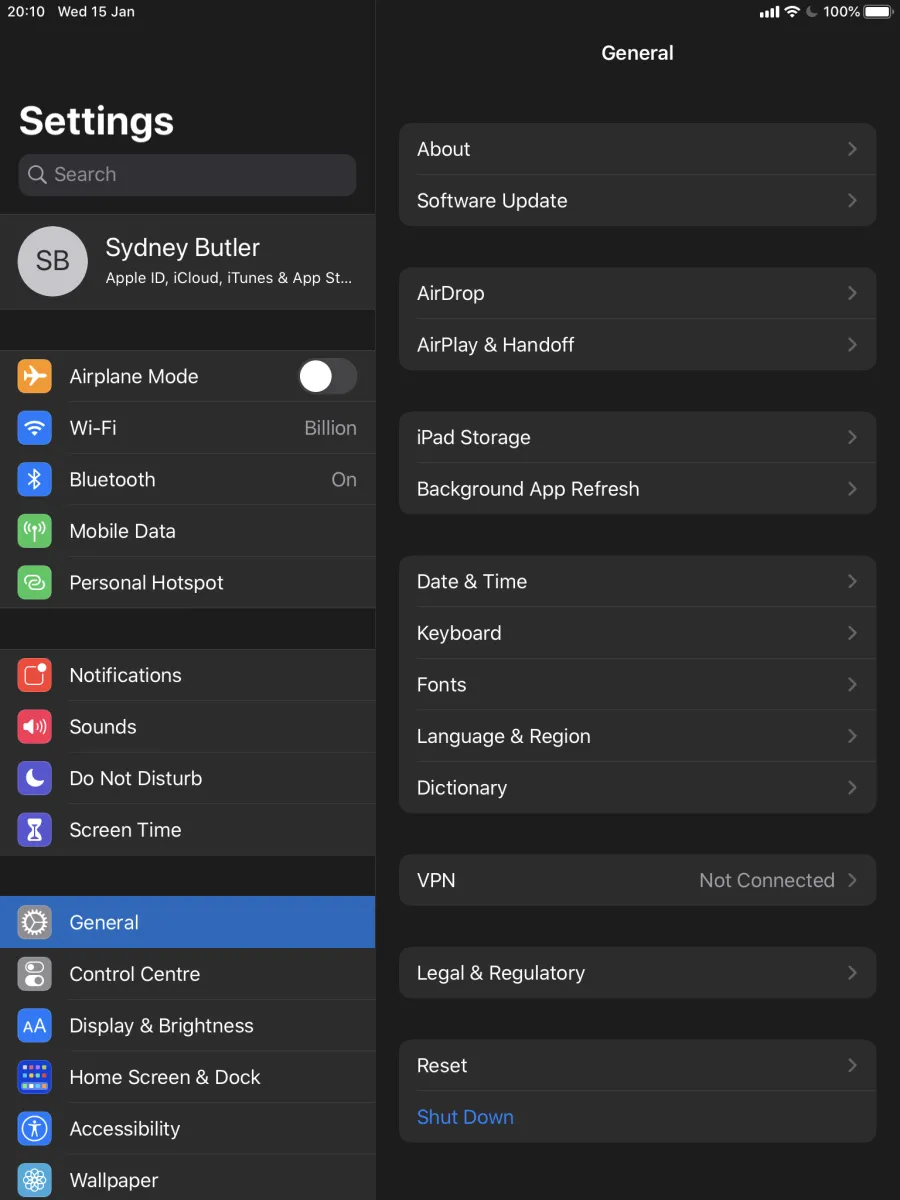
(Tùy chọn) Chạm vào Bật Cho phép giảm tải tự động
Nếu bạn muốn iOS giảm tải hàng loạt ứng dụng dựa trên tần suất bạn sử dụng chúng, chỉ cần chạm vào Bật trên màn hình Lưu trữ. Nếu bạn muốn giảm tải các ứng dụng cụ thể, chuyển sang bước tiếp theo.
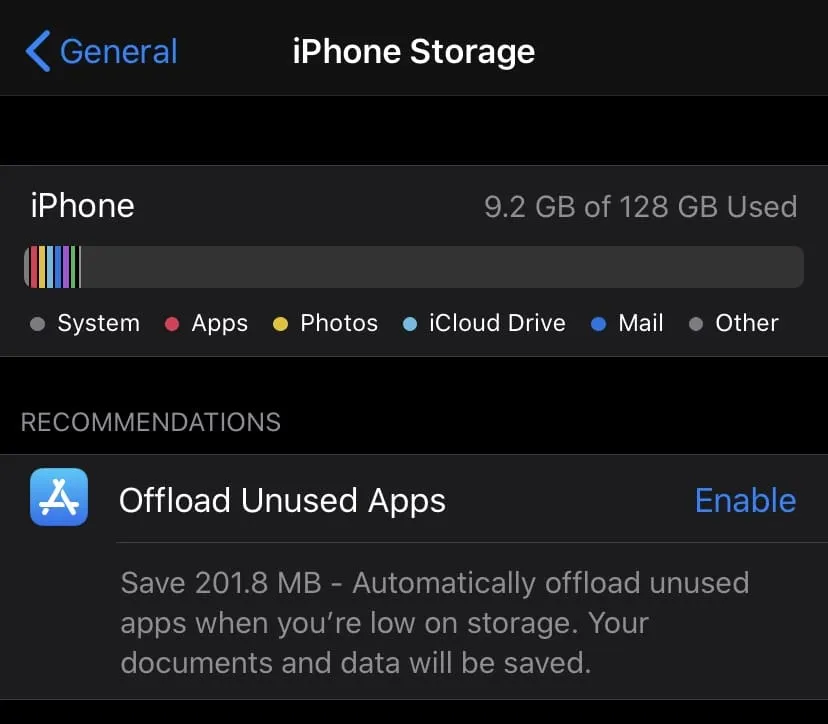
Nhấn vào ứng dụng iOS mà bạn muốn giảm tải
Cuộn qua danh sách các ứng dụng có thể được giảm tải và nhấn vào một ứng dụng bạn tạm thời muốn đổi lấy một không gian trống.
Tìm hiểu thêm: Hướng dẫn cập nhật, thay đổi ảnh đại diện Microsoft Teams một cách nhanh chóng
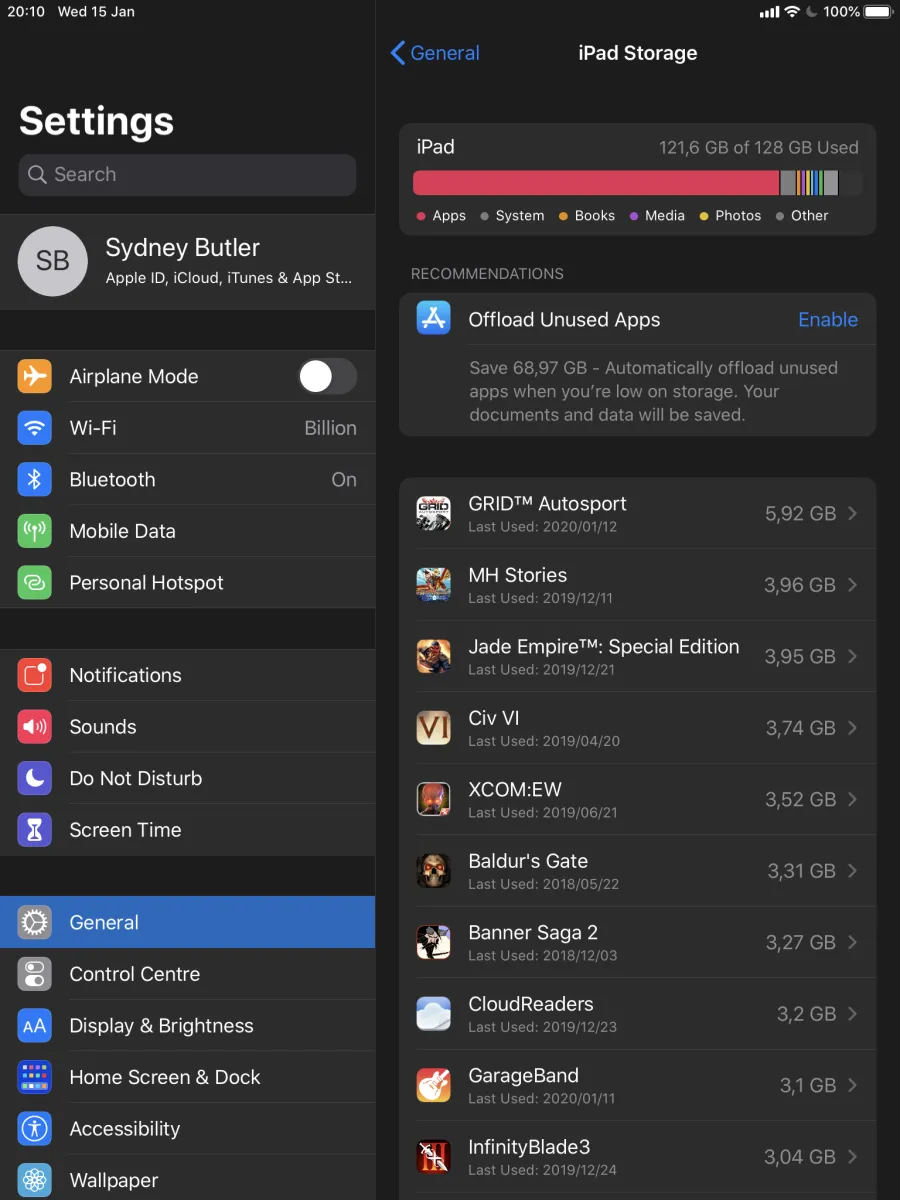
Nhấn vào Giảm tải ứng dụng
Bây giờ bạn có thể chọn giảm tải ứng dụng iOS bằng cách nhấn vào nút thích hợp hoặc xóa hoàn toàn.
Kích hoạt các ứng dụng giảm tải
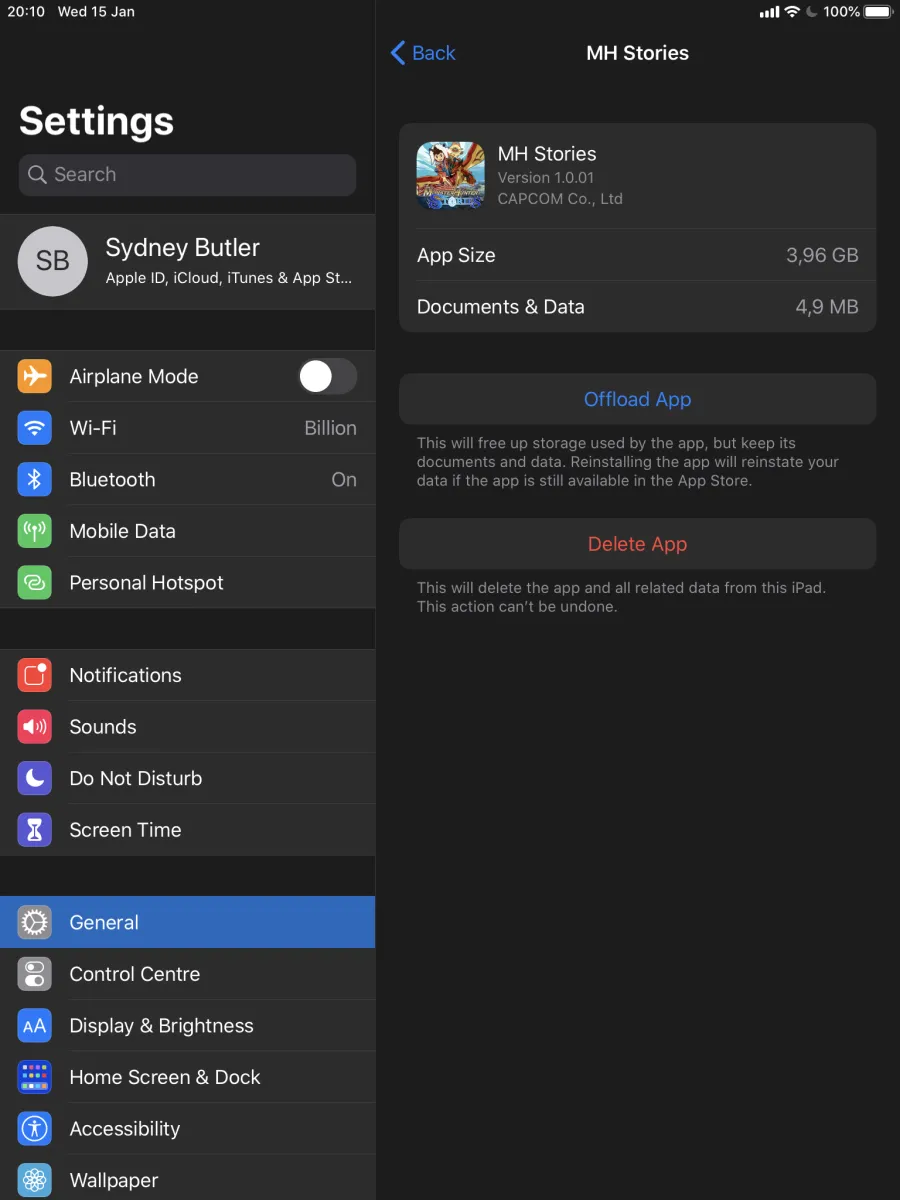
Các ứng dụng đã được giảm tải có một biểu tượng đám mây nhỏ trên chúng, như bạn có thể thấy ở đây.
Để sử dụng một trong những ứng dụng đó, hãy chạm vào ứng dụng đó và đợi quá trình tải xuống hoàn tất. Sau đó, bạn có thể tiếp tục như bình thường. Như thể ứng dụng chưa bao giờ biến mất khỏi thiết bị của bạn ở nơi đầu tiên.
Miễn là bạn có quyền truy cập vào một kết nối internet tốt, giờ đây việc quản lý không gian trên thiết bị của bạn trở nên khá dễ dàng. Không gặp rắc rối khi truy cập App Store hoặc khôi phục bản sao lưu đám mây dữ liệu người dùng của bạn.
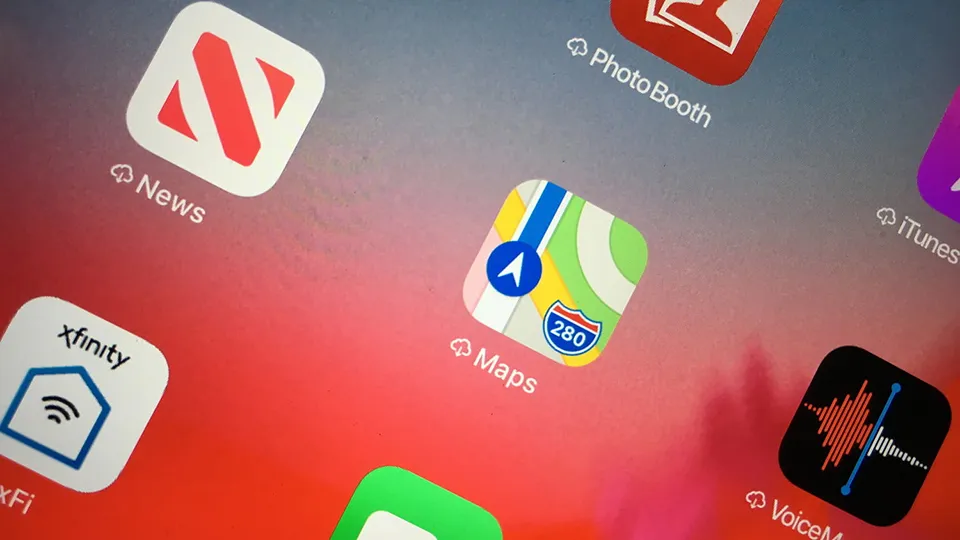
>>>>>Xem thêm: Tổng hợp những câu ca dao tục ngữ hay, câu thành ngữ Việt Nam ý nghĩa nhất